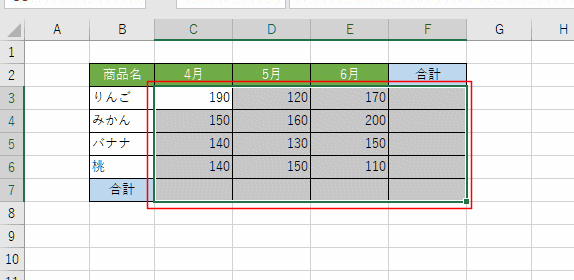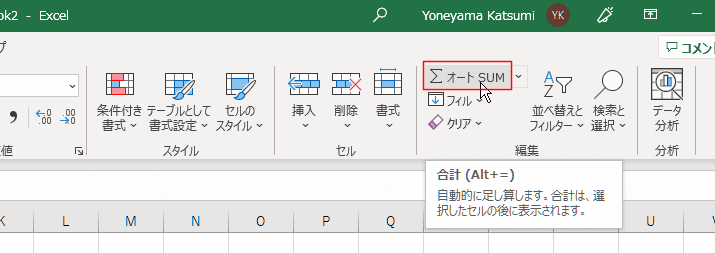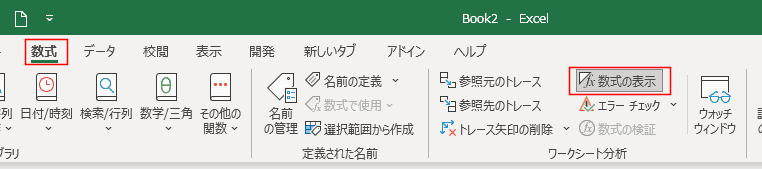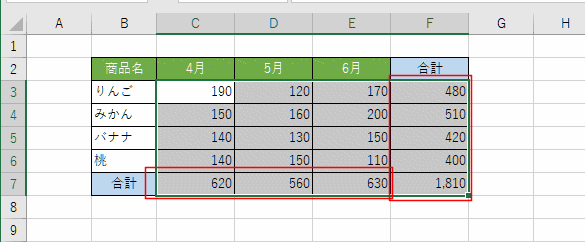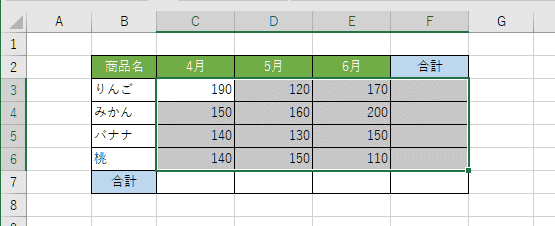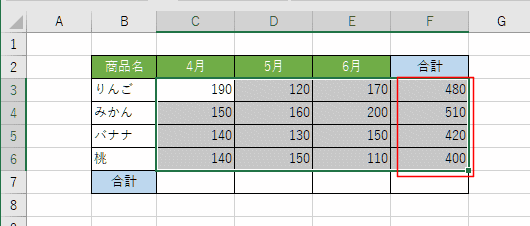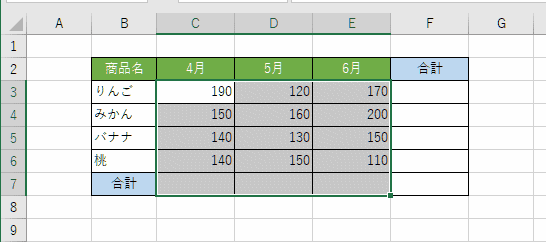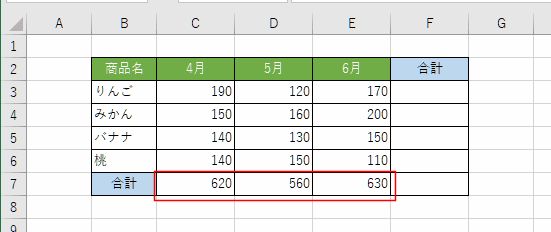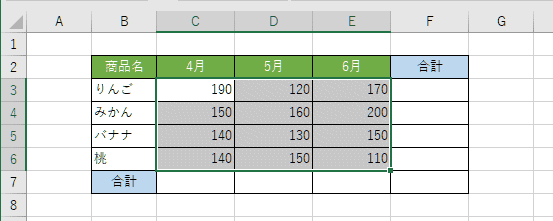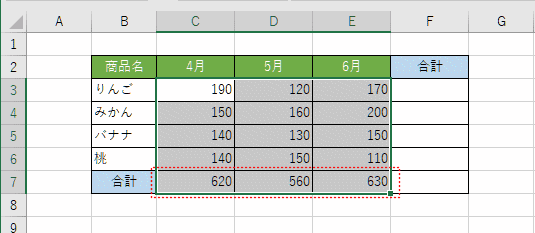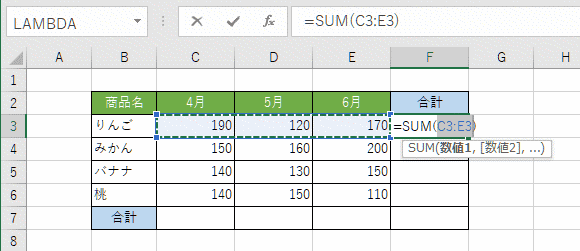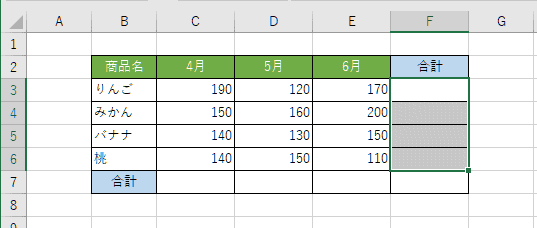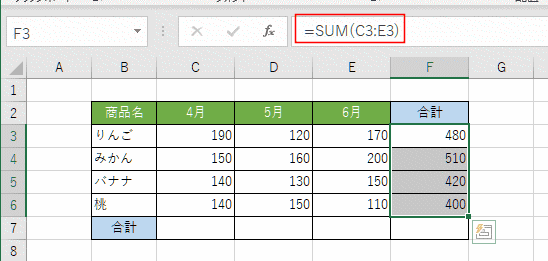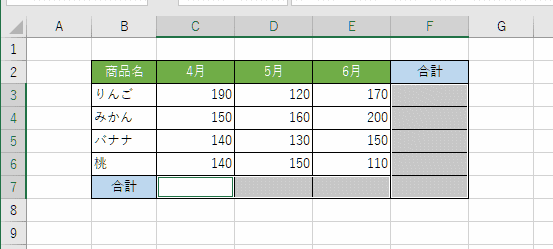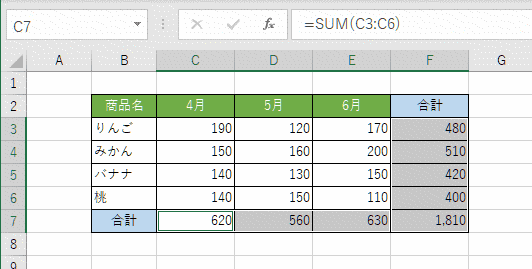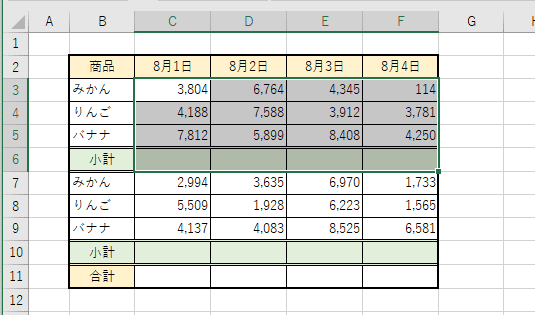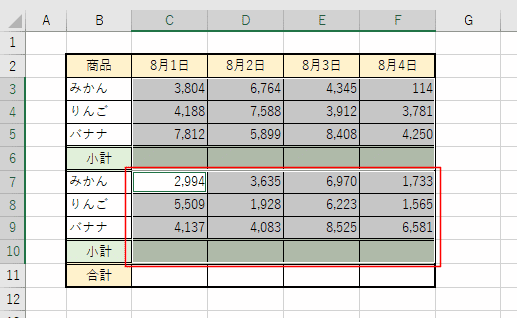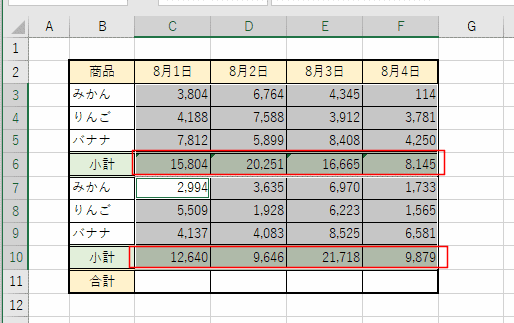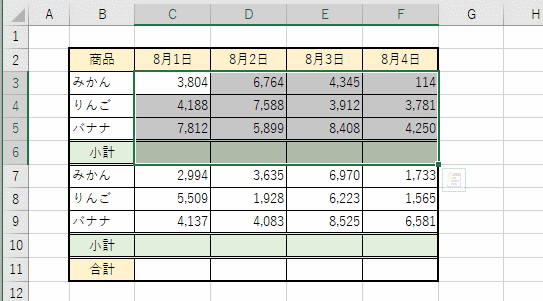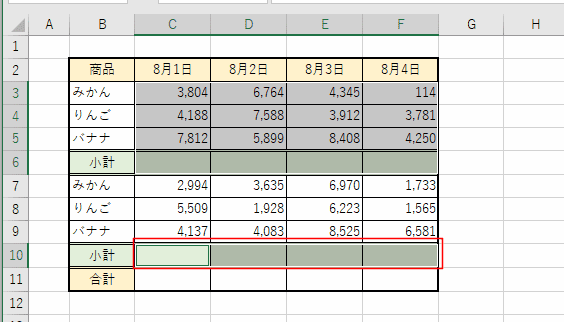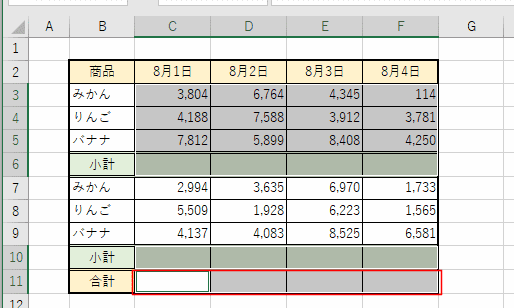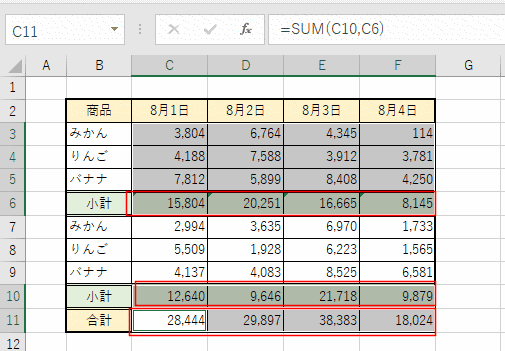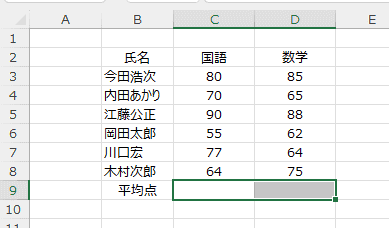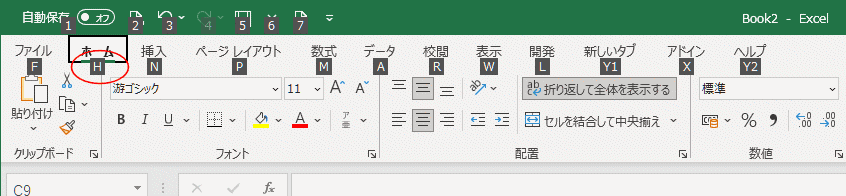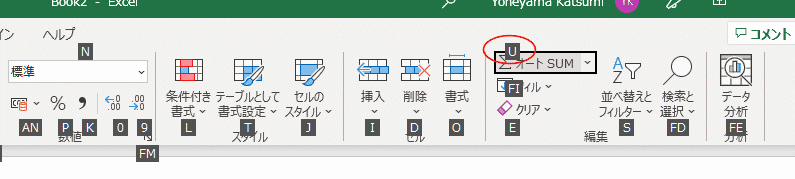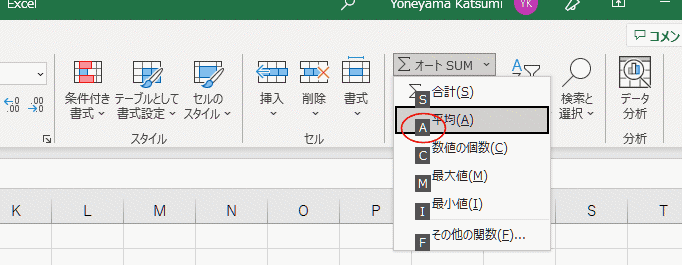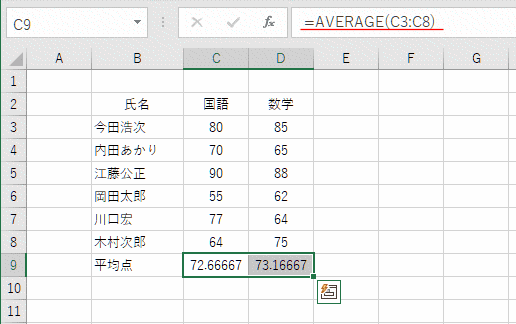-
Home »
-
エクセル関数一覧表 »
-
Excel関数の目次 »
- オートサムで数式をまとめて入力する(オートSUM)
 2022/6/7
2022/6/7
- Excel2000では合計のみでしたが、Excel2002以降ではオートサムボタンで合計以外に平均、データの個数、や最大値、最小値の関数を自動で挿入できるようになりました。
- 以下では合計を例に、さまざまなオートSUMボタンを使った数式の入力方法を説明します。
オートSUMボタンをクリックしたとき、どのセル範囲を選択していたかにより結果がどこに表示されるのか注意してください。
- アクセスキーを利用すると平均、データの個数、や最大値、最小値の関数を使った数式を最速で入力できます。
- データが入力されているセル(C3:E6)とその下端行(C7:E7)と右端列(F3:F7)の空白セルを含むセル範囲 C3:F7 を選択します。
ポイントは数式が入力される空白セルを含めて選択していることです。
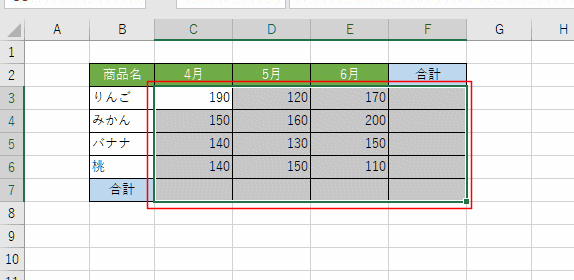
↓
オートSUMボタンを押します。
ショートカットキーは [Alt]+[Shift]+[=] です。
([=(イコール)]キーは [Shift]+[-(ハイフン)]なので、[Alt]+[Shift]+[-] が正しいと思うのですが、[Alt]+[Shift]+[=]
の方が見た感じ分かりやすいかな〜 と思って書いています)
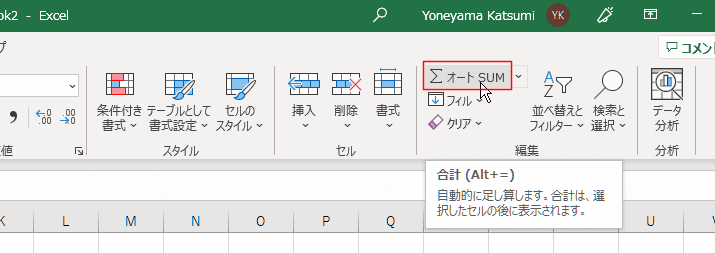
↓
計算式は選択したセル範囲の下端行と右端列のセルに入力されます。
|
B |
C |
D |
E |
F |
| 2 |
商品名 |
4月 |
5月 |
6月 |
合計 |
| 3 |
りんご |
190 |
120 |
170 |
=SUM(C3:E3) |
| 4 |
みかん |
150 |
160 |
200 |
=SUM(C4:E4) |
| 5 |
バナナ |
140 |
130 |
150 |
=SUM(C5:E5) |
| 6 |
桃 |
140 |
150 |
110 |
=SUM(C6:E6) |
| 7 |
合計 |
=SUM(C3:C6) |
=SUM(D3:D6) |
=SUM(E3:E6) |
=SUM(C7:E7) |
- 数式の表示は[数式]タブの[数式の表示]をクリックして、ONにします。
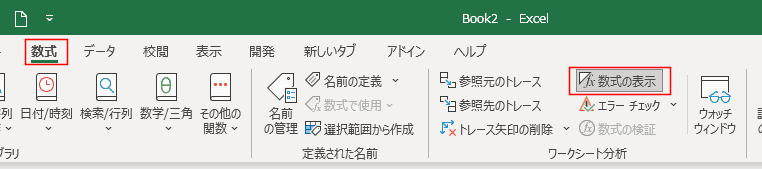
計算結果は下図のようになります。
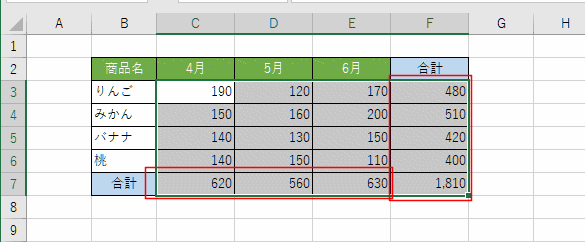
- 行方向だけの合計を計算したい場合
C3:F6を選択して、オートSUMボタンを押します。
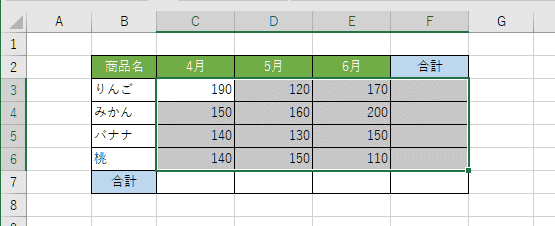
↓
F3:G8へ合計の数式が入力されます。
|
B |
C |
D |
E |
F |
| 2 |
商品名 |
4月 |
5月 |
6月 |
合計 |
| 3 |
りんご |
190 |
120 |
170 |
=SUM(C3:E3) |
| 4 |
みかん |
150 |
160 |
200 |
=SUM(C4:E4) |
| 5 |
バナナ |
140 |
130 |
150 |
=SUM(C5:E5) |
| 6 |
桃 |
140 |
150 |
110 |
=SUM(C6:E6) |
| 7 |
合計 |
|
|
|
|
計算結果は下図のようになります。
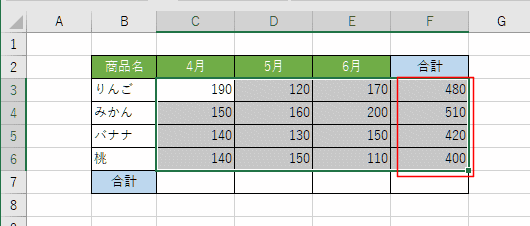
- C3:E7を選択したのち、オートSUMボタンを押します。
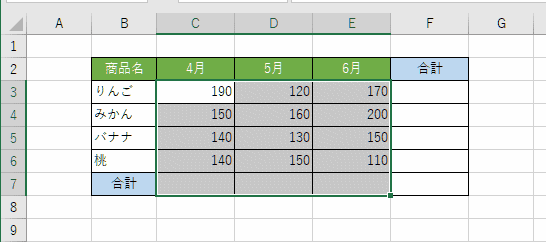
↓
C7:E7セルに合計の数式が入力されました。
|
B |
C |
D |
E |
F |
| 2 |
商品名 |
4月 |
5月 |
6月 |
合計 |
| 3 |
りんご |
190 |
120 |
170 |
|
| 4 |
みかん |
150 |
160 |
200 |
|
| 5 |
バナナ |
140 |
130 |
150 |
|
| 6 |
桃 |
140 |
150 |
110 |
|
| 7 |
合計 |
=SUM(C3:C6) |
=SUM(D3:D6) |
=SUM(E3:E6) |
|
計算結果は下図のようになります。
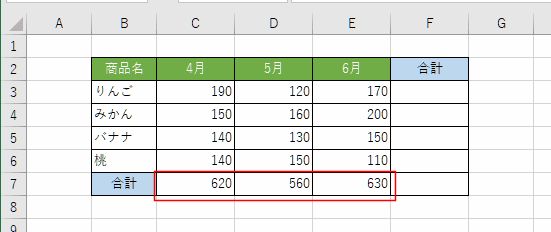
- データ範囲を選択してからオートSUMボタンを実行することもできます。
C3:E6を選択したのち、オートSUMボタンを押したケースです。
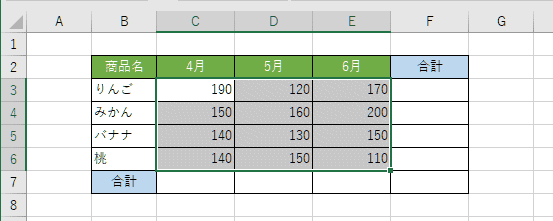
↓
選択した範囲の下の行に数式が入力されます。
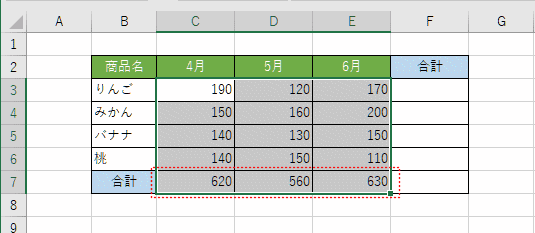
- 計算式を入力したいセルを選択して、オートSUMボタンを押すとExcelがセル範囲を自動で判断してくれます。
隣接する数値のセルが計算範囲と認識されます。
- セル1ヵ所を選択した場合
計算式を入力したい F3セルを選択して、オートSUMボタンを押しました。
F3セルには =SUM(C3:E3) と表示されます。この数式で良い場合は[Enter]キーを押します。
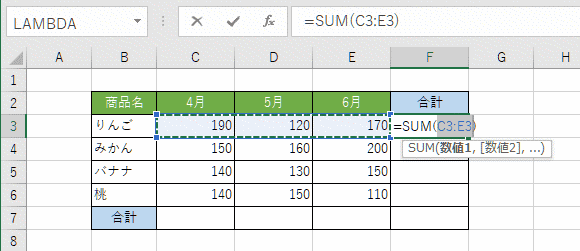
- 複数セルを選択した場合
計算式を入力したいセル範囲F3:F6を選択して、オートSUMボタンを押したケースです。
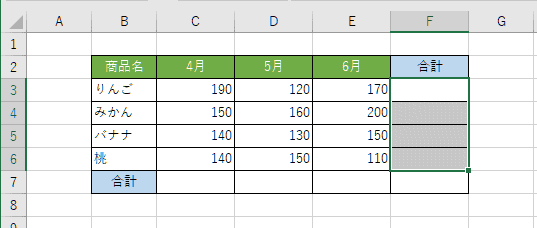
↓
選択していたセル範囲F3:F6に数式が入力されました。
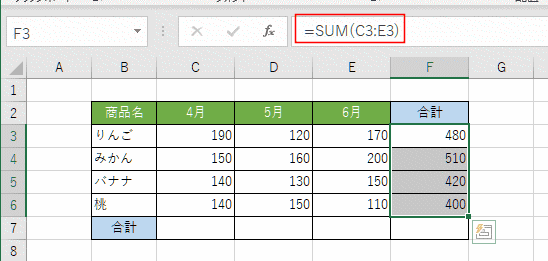
- 複数範囲を選択した場合
数式を入力したいセル範囲F3:F7を選択し。さらに[Ctrl]キーを押しながらC7:E7も合わせて選択します。
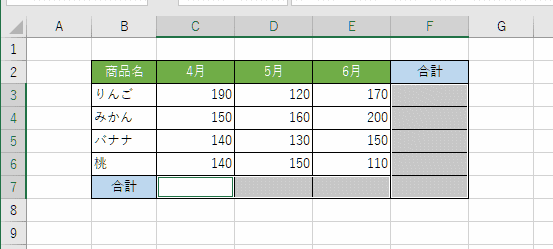
↓
オートSUMボタンを押すと、数式が入力されます。
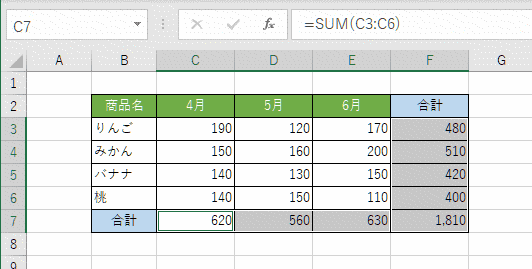
- 途中に小計がある場合に、そのセルを選択してからオートSUMボタンを押したケースです。
- C3:F6を選択します。
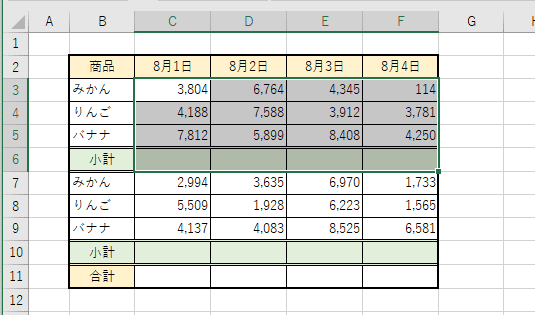
↓
さらに、[Ctrl]キーを押しながらC10:F10を選択してからオートSUMボタンを押します。
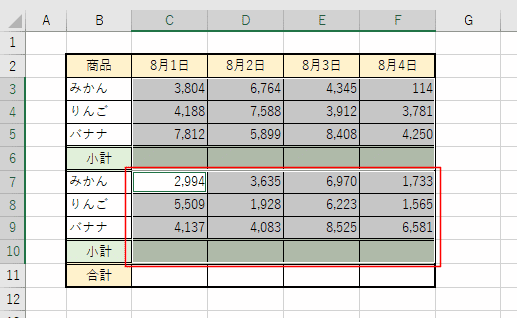
↓
小計のC6:F6 と C10:F10 に合計の数式が入力されました。
C6セルには =SUM(C3:C5) 、C10セルには =SUM(C7:C9) と入力されています。
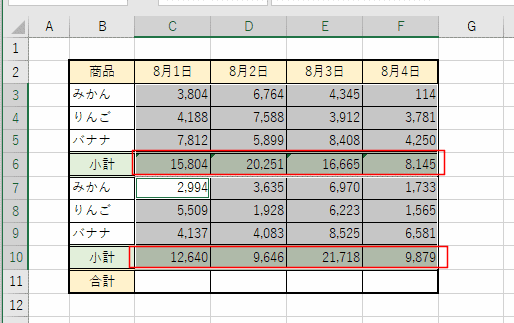
- C3:F6を選択します。
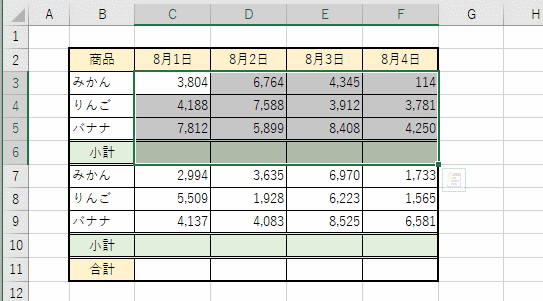
↓
さらに[Ctrl]キーを押しながらC10:F10を選択します。
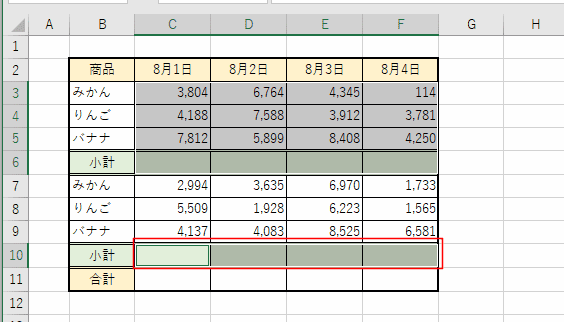
↓
さらに、[Ctrl]キーを押しながらC11:F11を選択します。
(3か所の範囲を選択しています)
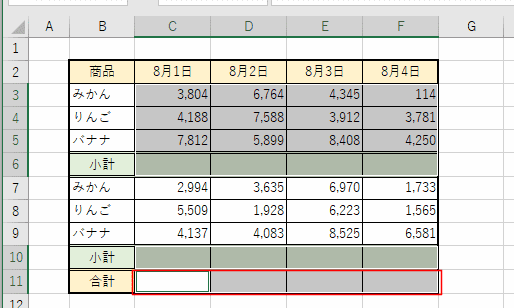
↓
[オートSUM]ボタンをクリックします。
小計の2つの行と合計の行に数式が入力されました。
- C6セルには=SUM(C3:C5) 、C10セルには =SUM(C7:C9) 、C11セルには =SUM(C10,C6) と数式が入力されています。
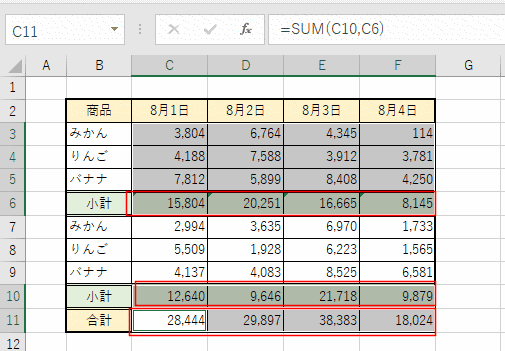
- オートSUMボタンを利用すると、合計、平均、数値の個数、最大値、最小値の計算式を簡単に入力できます。
合計(SUM関数)の場合はショートカットキー [Ctrl]+[Shift]+[=] で入力できます。
それ以外はアクセスキーを利用することができます。
以下では、平均(AVERAGE関数)を入力する手順を説明します。
- 数式を入力するセル C9:D9セルを選択します。
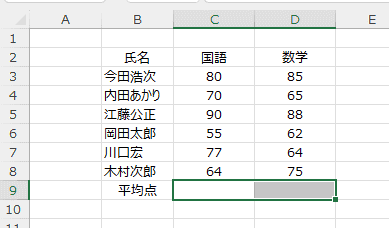
- [Alt]→[H]→[U]→[A] とキーを順番に押します。
画面には以下のようにアクセスキーが表示されます。
つまり、[ホーム]タブ→[ΣオートSUM]→[平均] と選択したのと同じ操作になります。
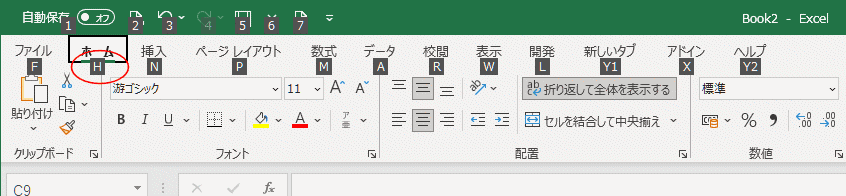
↓
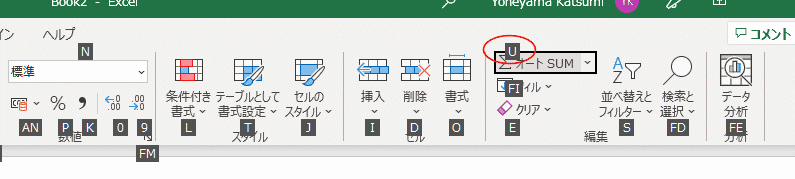
↓
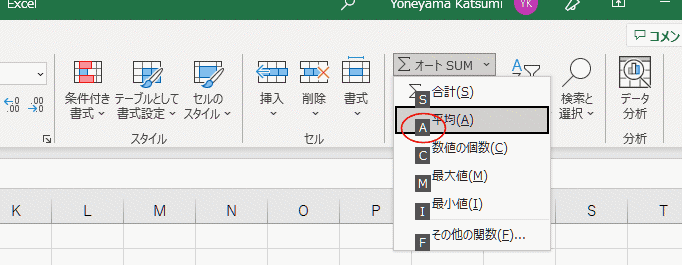
- C9セルに =AVERAGE(C3:C8) と入力されます。
C10セルには =AVERAGE(D3:D8) と入力されます。
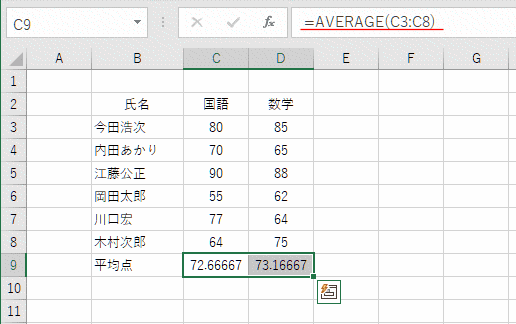
スポンサードリンク
よねさんのWordとExcelの小部屋 »
エクセル関数一覧表 » オートサムで数式をまとめて入力する(オートSUM)
PageViewCounter

Since2006/2/27
![]() 2022/6/7
2022/6/7